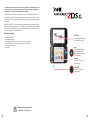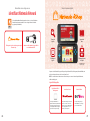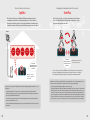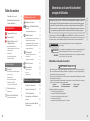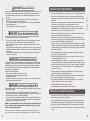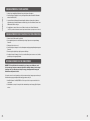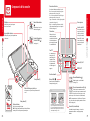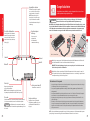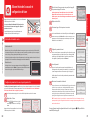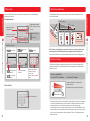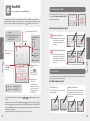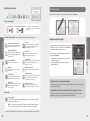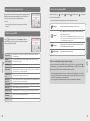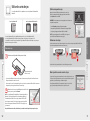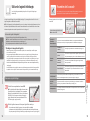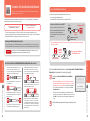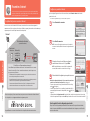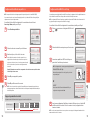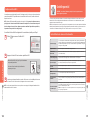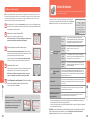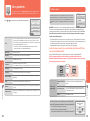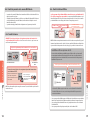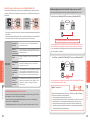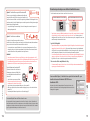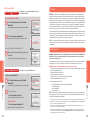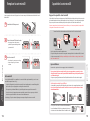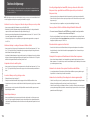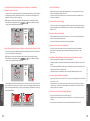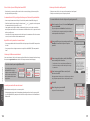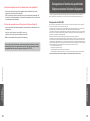Nintendo New 2DS XL Operations Manual
- Catégorie
- Accessoires de console de jeux
- Taper
- Operations Manual

MODE D’EMPLOI

65
Pad circulaire
Vous ore un contrôle précis à 360˚ dans les
logiciels compatibles (voir la page 77).
Levier C
Dans les logiciels compatibles, permet
d’exécuter des commandes de façon
intuitive au moyen d’une légère pression
du doigt (voir la page 77).
Écran tactile
Un écran tactile contrôlé à l’aide du
stylet
(
voir la page 77
).
Bouton HOME
Vous permet d’accéder au menu
HOME (voir la page 84)
Ce produit est un appareil électronique de précision qui peut être endommagé par un impact physique direct ou s’il
entre en contact avec de la poussière ou des corps étrangers. Un étui de protection (vendu séparément) pourrait
aider à protéger votre console New Nintendo 2DS XL contre de tels dommages.
Veuillez lire attentivement ce mode d’emploi avant de congurer ou d’utiliser la console New Nintendo 2DS XL.
Si vous avez
des questions après avoir lu toutes ces instructions, visitez notre site Internet au support.nintendo.com ou contactez le service à la
clientèle au 1 800 255-3700. Vous pouvez également consulter le mode d’emploi intégré de certains logiciels depuis le menu HOME
(voir la page 84).
À PROPOS DE LA COMPATIBILITÉ : La console New Nintendo 2DS XL n’est compatible qu’avec les logiciels Nintendo 3DS, Nintendo
DSi et Nintendo DS. Les cartes de jeu Nintendo 3DS ne sont compatibles qu’avec les consoles New Nintendo 3DS XL, New Nintendo
2DS XL , Nintendo 3DS, 3DS XL et 2DS (ci-après désignées «les consoles de la famille Nintendo 3DS »). Certains accessoires ne sont
peut-être pas compatibles avec la console New Nintendo 2DS XL.
Votre console comprend :
• Console New Nintendo 2DS XL
• Bloc d’alimentation Nintendo 3DS
• Stylet New Nintendo 2DS XL stylus (inséré dans le porte-stylet de la console), (voir la page 78)
• Carte microSDHC (insérée dans la fente pour carte microSD de la console), (voir la page 114)
• AR Card (Cartes de réalité augmentée)
• Mode d’emploi
64
Informations sur le recyclage des produits :
Veuillez visiter recycle.nintendo.com.

6766
identifiant Nintendo Network
Des meilleurs services en ligne avec un
Créez un identiant Nintendo Network pour proter des services ci-dessous. (Un identiant
Nintendo Network est requis pour utiliser les services en ligne de Nintendo. Consultez la
page 94 pour plus d’informations.)
Téléchargez des logiciels ou des démos gratuits depuis
Nintendo eShop
Combinez vos soldes Nintendo eShop pour Wii U et
console New Nintendo 3DS XL
Vous pouvez accéder à Nintendo eShop pour télécharger des logiciels Nintendo 3DS (en téléchargement) et Nintendo DSiWare, ainsi
que des jeux classiques d’anciennes consoles du service Virtual Console.
NOTE : Une connexion à Internet à haute vitesse sans l est nécessaire pour se connecter à Internet. Pour plus d’informations,
veuillez consulter la page 96.
Logiciels téléchargeables
Logiciel Nintendo 3DS en
téléchargement
Service Virtual Console Nintendo DSiWare
Certains logiciels Nintendo 3DS sont
disponibles exclusivement à partir de Nintendo
eShop. Vous pouvez également télécharger
certains jeux depuis Nintendo eShop plutôt
que d’acheter la carte de jeu en magasin.
Vous pouvez télécharger d’anciens jeux
qui sont sortis sur les consoles de jeu
antérieures à la console Nintendo DS, tels
que les jeux originaux des consoles
Game Boy et Game Boy Color.
Vous pouvez télécharger des jeux
Nintendo DSiWare, conçus à l’origine
pour la console Nintendo DSi.
Trouvez des
logiciels
Regardez des
vidéos
Téléchargez des
logiciels
Téléchargez des démos
de logiciels
Un identiant Nintendo
Network est requis.
Trouvez de nouveaux logiciels

68 69
Pour vous connecter à un point d’accès à haut débit sans l, vous devrez congurer les paramètres Internet de votre console
(voir la page 96) .
• Il est possible que SpotPass ne fonctionne pas selon votre environnement de jeu ou le logiciel que vous utilisez.
SpotPass ne fonctionne pas lorsque vous êtes en mode communication sans l locale (voir la page 84), ou lorsque vous
jouez à des logiciels Nintendo DS ou Nintendo DSi.
• Si vous désactivez la communication sans l avec le bouton de communication sans l, vous ne pourrez pas utiliser les
fonctions de communication de la console.
• Vous devez lier un identiant Nintendo Network (voir la page 94) pour pouvoir télécharger des démos et autres contenus depuis
Nintendo eShop
.
Les paramètres de StreetPass des logiciels Nintendo 3DS sont sauvegardés dans la console. Les données transmises via Street-
Pass varient en fonction du logiciel utilisé et les paramètres de StreetPass sont propres à chaque logiciel.
• Jusqu’à 12 logiciels Nintendo 3DS peuvent utiliser StreetPass en même temps.
• Certains logiciels Nintendo DS et Nintendo DSi orent un mode semblable : le mode contact (le nom de ce mode peut varier
d’un logiciel à l’autre). Ce mode fonctionne seulement lorsqu’il est activé à l’intérieur du logiciel utilisé et que la console est
en mode veille. Lorsque le mode contact est activé, la fonction StreetPass ne fonctionne pas avec le logiciel Nintendo 3DS.
• Lorsque vous éteignez la console ou désactivez la communication sans l, la console ne peut plus établir de communication.
• Il est possible que StreetPass ne fonctionne pas selon votre environnement de jeu ou le logiciel que vous utilisez. StreetPass ne
fonctionne pas si votre console est connectée à Internet ou si elle est en mode communication sans l locale (voir la page 84).
SpotPass StreetPass
Recevez des données sur votre console Communiquez automatiquement avec d’autres consoles
Le témoin de
notication clignotera en
bleu lorsque vous recevez
des données.
Le témoin de
notication clignotera en
vert lorsque vous recevez
des données.
NOTE : Les données reçues via
SpotPass sont sauvegardées sur
la carte microSD.
NOTE : Un message apparaîtra dans votre
liste de notication (voir page 89).
Contenu
d’images Notications Mises à jour de
la console
Autres
informations
Logiciels
gratuits
Internet
Si vous avez mis votre console en mode veille (allumée, avec le couvercle rabattu) ou en certains autres modes,
et que vous passez quelqu’un qui a activé StreetPass pour le même logiciel, des données seront échangées.
(Si vous souhaitez empêcher l’échange de données, vous pouvez désactiver la communication sans l.)
Grâce à la fonction StreetPass, la console peut automatiquement chercher d’autres
consoles de la famille Nintendo 3DS à proximité, puis communiquer et échanger
spontanément des informations avec celles-ci.
Grâce à la fonction SpotPass, la console Nintendo 2DS XL peut automatiquement chercher et
communiquer avec un point d’accès sans l à proximité, lequel peut se connecter à Internet et
transmettre et recevoir diverses données. La console peut également faire cela pendant une partie
ou lorsqu’elle est en mode veille (lorsque la console est allumée, mais que son couvercle est rabattu).

7170
Table des matières
Informations sur la santé et la sécurité
Informations importantes sur la sécurité – Veuillez lire les avertissements suivants avant de congurer ou d’utiliser votre
console New Nintendo 2DS XL. Lisez également les informations sur la santé et la sécurité en sélectionnant
depuis
le menu HOME. Si ce produit est destiné à de jeunes enfants, ce mode d’emploi devrait leur être lu et expliqué par un
adulte. Le non-respect de ces consignes peut entraîner des blessures. Veuillez également passer en revue les instructions
du jeu auquel vous jouez pour prendre connaissance des informations sur la santé et la sécurité qui s’y rapportent.
Vous trouverez dans ce mode d’emploi le symbole suivi des mots « AVERTISSEMENT » ou « ATTENTION ». Vous pourrez aussi trou-
ver le mot « IMPORTANT ». Ces termes ont chacun une signication qui leur est propre, comme indiqué ci-dessous. Assurez-vous de lire
et de comprendre ces termes ainsi que l’information qui apparaît à leur suite avant d’utiliser votre console New Nintendo 2DS XL.
Vous avertit qu’une utilisation incorrecte de votre console pourrait entraîner des
blessures graves.
Vous met en garde contre une utilisation incorrecte de votre console qui pourrait entraîner des
blessures ou endommager la console, les pièces, les accessoires ou les jeux console.
Vous informe à propos d’une utilisation incorrecte de votre console qui pourrait endommager
la console, les pièces, les accessoires ou les jeux.
IMPORTANT :
Informations sur la santé et la sécurité
Informations sur la santé et la sécurité et
consignes d’utilisation
Conguration de la console
Paramètres de la console 93
Paramètres de l’ identiant Nintendo
Network 94
Lier un identiant Nintendo Network 95
Paramètres Internet 96
Ce qu’il vous faut pour vous connecter à Internet 96
Congurer vos paramètres Internet 97
Congurer en utilisant Chercher un point d’accès 98
Congurer en utilisant Wi-Fi Protected Setup 99
Congurer en utilisant AOSS 100
Contrôle parental 101
Limiter l’utilisation de contenu ou les
fonctionnalités 101
Congurer le contrôle parental 102
Gestion des données 103
Autres paramètres 104
Transfert de données 105
Mise à jour 113
Formater la console 113
Informations poir les consommateurs
Remplacer la carte microSD 114
Capacité de la carte microSD 115
Solutions de dépannage 116
Renseignements sur l’entretien et la
garantie 123
Règlements concernant l’utilisation
de l’équipement 123
Particularités de la console 65
Informations sur la santé et sécurité 71
Consignes d’utilisation 73
Informations de base
Composantes de la console 76
Charger la batterie 79
Allumer/éteindre la console et
conguration de base 80
Mode veille et éteindre la console 80
Congurer les paramètres de la console pour
pour la première fois 80
Utiliser le clavier 86
Statut du témoin d’alimentation 82
Autonomie de la batterie 83
Utiliser les logiciels
Menu HOME 84
Mode d’emploi électronique du menu HOME 85
Icônes des logiciels 85
Démarrer un logiciel 87
Modes d’emploi des applications 88
Paramètres du menu HOME 88
Icônes des fonctions du menu HOME 89
Utiliser les cartes de jeu 90
Démarrer un jeu 90
Utiliser les logiciels téléchargés 92
Démarrer un logiciel téléchargé 92
ATTENTION
AVERTISSEMENT - Danger de crise
• Même si elles n’ont jamais connu de tels problèmes auparavant, certaines personnes (environ 1 sur 4 000) peuvent être victimes
d’une crise ou d’un évanouissement déclenché par des lumières ou motifs clignotants, et ceci peut se produire pendant qu’elles
regardent la télévision ou s’amusent avec des jeux vidéo.
• Toute personne qui a été victime d’une telle crise, d’une perte de conscience ou de symptômes reliés à l’épilepsie doit consulter un
médecin avant de jouer à des jeux vidéo.
• Les parents doivent surveiller leurs enfants pendant que ces derniers jouent avec des jeux vidéo. Arrêtez de jouer et consultez un
médecin, si vous ou votre enfant présentez les symptômes suivants :
Convulsions Tics oculaires ou musculaires Perte de conscience
Problèmes de vision Mouvements involontaires Désorientation
Pour diminuer les possibilités d’une crise pendant le jeu :
1. Tenez-vous aussi loin que possible de l’écran.
2. Jouez sur l’écran de télévision le plus petit disponible.
3. Ne jouez pas si vous êtes fatigué ou avez besoin de sommeil.
4. Jouez dans une pièce bien éclairée.
5. Interrompez chaque heure de jeu par une pause de 10 à 15 minutes.

7372
Consignes d’utilisation
Informations sur la santé et la sécurité
AVERTISSEMENT - Blessures dues aux mouvements répétitifs
Jouer à des jeux vidéo peut irriter les muscles, les poignets ou la peau. Veuillez suivre les instructions suivantes an d’éviter des
problè mes tels que la tendinite, le syndrome du canal carpien, ou l’irritation de la peau :
• Évitez les périodes de jeu trop longues. Les parents devront s’assurer que leurs enfants jouent pendant des périodes adéquates.
• Même si vous ne croyez pas en avoir besoin, faites une pause de 10 à 15 minutes après chaque heure de jeu.
• Lorsque vous utilisez le stylet, il n’est pas nécessaire de le serrer ou d’appuyer trop fort sur l’écran. Cela risque d’entraîner de la
fatigue et de l’inconfort.
• Si vous éprouvez de la fatigue ou de la douleur aux mains, aux poignets ou aux bras, ou si vous ressentez des symptô mes tels que
des fourmillements, engourdissements, brûlures ou courbatures, cessez de jouer et reposez-vous pendant plusieurs heures avant
de jouer de nouveau.
• Si vous ressentez l’un des symptômes mentionnés ci-dessus ou tout autre malaise pendant que vous jouez ou après avoir joué,
cessez de jouer et consultez un médecin.
Jouer à des jeux vidéo pendant une longue période de temps peut causer une fatigue oculaire. Pour certains joueurs, jouer à des jeux
vidéo peut également causer la nausée. Suivez ces instructions pour éviter la fatigue oculaire, les étourdissements ou la nausée :
• Évitez de jouer pendant une longue période de temps. Il est conseillé aux parents de surveiller la durée des séances de jeu de
leurs enfants.
• Faites une pause de 10 à 15 minutes toutes les heures, même si vous croyez ne pas en avoir besoin. Chaque personne est
diérente, alors faites une pause plus ou moins longue en cas d’inconfort.
• Si vos yeux sont fatigués ou douloureux, ou si vous êtes étourdi ou nauséeux, cessez de jouer et reposez-vous pendant plusieurs
heures avant de recommencer à jouer.
• Si l’un de ces symptômes persiste, cessez de jouer et consultez un médecin.
Le New Nintendo 2DS XL contient une batterie rechargeable au lithium-ion. L’écoulement des substances contenues dans la batterie
ou la combustion de ces substances peuvent causer des blessures et endommager votre New Nintendo 2DS XL. En cas d’écoulement
du liquide de la batterie, évitez tout contact avec la peau. En cas de contact avec la peau, lavez immédiatement et abondamment
la surface contaminée avec de l’eau savonneuse. En cas de contact du liquide de la batterie avec les yeux, rincez immédiatement et
abondamment avec de l’eau et consultez un médecin.
Pour éviter l’écoulement du liquide de la batterie :
• N’exposez pas la batterie à des liquides, des vibrations ou des chocs excessifs.
• Ne désassemblez pas la batterie et ne tentez pas de la réparer ou de la déformer.
• Ne jetez jamais la batterie dans le feu.
• Ne touchez pas aux bornes de la batterie et ne causez pas de court-circuit entre ces points de connexion avec un objet de métal.
• Ne retirez et n’endommagez pas l’étiquette de la batterie.
Le New Nintendo 2DS XL peut émettre des ondes radio pouvant perturber le fonctionnement d’appareils électroniques à proximité, y
compris les stimulateurs cardiaques.
• N’utilisez pas le Nintendo 2DS XL à moins de 23 cm d’un stimulateur cardiaque lorsque la fonction sans l est activée.
• Si vous possédez un stimulateur cardiaque ou tout autre appareil médical implanté, n’utilisez pas la fonction sans l du Nintendo
2DS XL avant d’avoir consulté votre médecin ou le fabricant de l’appareil médical.
• Respectez tous les règlements concernant l’utilisation des appareils sans l dans des endroits tels que les hôpitaux, les aéroports
et à bord des avions. Leur fonctionnement dans ces endroits peut interférer avec l’équipement ou provoquer un dysfonctionne-
ment, ce qui pourrait causer des blessures ou des dommages matériels.
IMPORTANT : La console New Nintendo 2DS XL vous permet de désactiver la fonction de communication sans l. Pour
désactiver la communication sans l, accédez aux paramètres du menu HOME (voir la page 88). Assurez-vous que le
témoin de communication sans l n’est pas allumé.
NOTE : Ce produit ne contient pas de latex. Ce produit respecte les lois en vigueur interdisant l’utilisation de matériaux toxiques tels que le plomb, le
mercure, le cadmium, le chrome hexavalent, le polybromobiphényle ou l’éther diphénylique polybromé dans les produits destinés aux consommateurs.
AVERTISSEMENT – Interférence avec les fréquences radio
AVERTISSEMENT - Écoulement du liquide de la batterie
AVERTISSEMENT - Fatigue oculaire et nausée PRÉCAUTIONS D’USAGE ET ENTRETIEN DU MATÉRIEL
1. N’essayez pas de démonter ou de réparer la console ou ses composants et accessoires. Le faire pourrait les endommager.
2. Insérez ou retirez une carte de jeu seulement lorsque la console est éteinte ou lorsque le menu HOME est aché. Insérez
complètement la carte de jeu jusqu’à ce que vous entendiez un déclic, sans forcer ni sur la carte de jeu, ni sur la console New
Nintendo 2DS XL.
3. Ne rangez pas la console dans un lieu humide, sur le sol, ou dans n’importe quel endroit où elle pourrait entrer en contact
avec de l’humidité, de la saleté, de la poussière, de la charpie, ou n’importe quel autre corps étranger.
4. N’échappez pas, ne frappez pas et n’utilisez pas abusivement la console ainsi que ses composants et accessoires. Ceci
pourrait endommager les écrans à cristaux liquides ou d’autres composants de précision de la console. N’utilisez pas de
composants, d’accessoires, de cartes de jeu ou de cartes SD abimés avec votre console.
5. Assurez-vous que tous branchements et toutes connexions avec la console sont eectués avec précaution et insérés au bon
endroit. Tenez les ches bien droites lorsque vous les insérez dans les prises.
6. Avant de débrancher toute prise ou tout connecteur de la console ou d’une prise murale, éteignez d’abord votre console.
Ensuite, débranchez une prise avec précaution, en tirant sur la prise elle-même plutôt que sur le l ou cordon. Ne pliez pas ou
ne marchez pas sur les ls ou cordons électriques et ne les tirez pas brusquement.
7. N’exposez pas la console, les cartes de jeu, ni aucun des composants ou accessoires à des températures extrêmes. L’achage à
cristaux liquides (LCD) pourrait être ralenti ou ne plus fonctionner lorsqu’exposé à de basses températures. Les cristaux liquides
se détérioreront lorsqu’exposés à de hautes températures. Assurez-vous de ne pas exposer la console directement aux rayons
du soleil pendant de longues périodes.
8. Les écrans à cristaux liquides peuvent être endommagés par des objets pointus ou de fortes pressions. Assurez-vous de
protéger les écrans contre les égratignures et les taches.
9. Pour réduire les risques de dommages à la console, branchez ou connectez aux prises externes seulement des accessoires
conçus et approuvés pour être utilisés avec la console.
10. Ne renversez aucun liquide sur la console, ses composants et accessoires, ou sur les cartes de jeu. Si la console entre en
contact avec un liquide, essuyez-la avec un tissu doux et légèrement humide (n’utilisez que de l’eau). Retirez le couvercle de
la batterie et la batterie elle-même. Si le liquide est entré en contact avec la batterie, ne la réutilisez pas. Contactez le service
à la clientèle de Nintendo au 1 800 255-3700 pour obtenir des instructions concernant le remplacement de la batterie ou
pour réparer votre console au besoin.
11. Évitez d’appuyer rapidement et à répétition sur le bouton d’alimentation, car cela peut raccourcir la durée de vie de la
batterie et provoquer la perte de données sauvegardées sur les cartes de jeu.
12. An d’éviter que de la saleté ou de la poussière ne s’introduise dans la console, laissez toujours une carte de jeu insérée dans
la fente pour carte de jeu (en laissant la console éteinte), lorsque vous ne l’utilisez pas.
13. Lorsque vous utilisez un bloc d’alimentation, assurez-vous d’utiliser le modèle approprié à votre console. Débranchez
toujours le bloc d’alimentation de la prise murale lorsque vous ne l’utilisez pas.
14. N’utilisez pas le bloc d’alimentation si le cordon ou la prise est endommagé.
15. Le bloc d’alimentation est conçu pour être inséré dans une prise verticale ou de plancher.
PRÉCAUTIONS D’USAGE ET ENTRETIEN DE LA CARTE DE JEU
1. Évitez de toucher aux points de connexion. Ne souez pas dessus ou ne laissez pas ces points de connexion devenir sales ou
humides, ce qui pourrait endommager la carte de jeu et/ou la console.
2. La carte de jeu est un dispositif électronique de grande précision. Ne la rangez pas dans des endroits soumis à des tempéra-
tures extrêmes. N’échappez pas, ne frappez pas, et n’utilisez pas abusivement la carte de jeu. N’essayez pas de la démonter.
3. Ne nettoyez pas la carte de jeu avec de la benzine, du diluant, de l’alcool ou n’importe quel autre solvant, quel qu’il soit.
4. Vérifiez toujours les points de connexion de la carte de jeu pour en retirer tout corps étranger avant de l’insérer dans
la console.

7574
Consignes d’utilisation
75
CONSIGNES IMPORTANTES AU SUJET DE LA BATTERIE
1. La batterie n’est pas remplaçable par l’utilisateur. N’essayez pas de la réparer ou de la remplacer.
2. Pour réduire les risques de dommages à la console, pour recharger la batterie, utilisez seulement le bloc d’alimentation
inclus, modèle nº WAP-002(USA).
3. Lorsque vous désirez vous débarrasser d’une batterie rechargeable, veuillez vous conformer aux lois et règlements en
vigueur dans votre région. Pour plus d’informations concernant le recyclage ou la collecte de la batterie, contactez le centre
d’élimination des déchets de votre région.
4. Si un liquide entre en contact avec la batterie, cessez de l’utiliser. Contactez le service à la clientèle de Nintendo au
1 800 255-3700 pour obtenir des instructions concernant le remplacement de la batterie ou pour réparer votre console au besoin.
CONSIGNES IMPORTANTES POUR L’UTILISATION DU STYLET ET DE L’ÉCRAN TACTILE
1. N’utilisez le stylet QUE sur l’écran tactile (écran inférieur).
2. Exercez uniquement la pression nécessaire à l’utilisation du jeu ou logiciel. Une pression excessive peut endommager
l’écran tactile.
3. N’utilisez pas le stylet si celui-ci est cassé.
4. Pour réduire les risques de dommages à la console, utilisez uniquement un stylet approuvé par Nintendo pour interagir avec
l’écran tactile.
5. Rétractez et rangez le stylet dans le porte-stylet lorsque vous ne l’utilisez pas.
6. Pour réduire les risques de dommages à la console, si vous utilisez un film de protection sur votre console, n’utilisez
qu’un film de protection approuvé par Nintendo.
NETTOYAGE DE l’ÉCRAN TACTILE ET DE L’ÉCRAN SUPÉRIEUR
IMPORTANT : Si l’écran tactile devient sale ou contaminé par des corps étrangers, cessez d’utiliser votre console.
Celle-ci pourrait ne pas fonctionner correctement et risquerait d’être endommagée davantage. Suivez les consignes
de nettoyage ci-bas. Si le problème n’est pas résolu après le nettoyage, visitez support.nintendo.com pour plus
d’informations sur la réparation de la console.
Si les écrans de votre console sont sales, portent des traces de doigts ou contiennent des corps étrangers, vous pouvez les nettoyer à
l’aide d’un tissu doux et propre, par exemple un chion de nettoyage pour lunettes ou objectif.
1. Humidifiez légèrement le tissu UNIQUEMENT avec de l’eau et passez-le sur les écrans pour retirer la saleté ou les
corps étrangers.
2. En utilisant un tissu sec, essuyez les écrans pour les sécher et ainsi terminer le processus de nettoyage. Répétez l’opération
au besoin.

77
Informations de base
76
Informations de base
Appareil photo intérieur
Utilisé par les jeux et logiciels compatibles avec
cette fonction.
Haut-parleur (D)
Haut-parleur (G)
Bouton de volume
Faites-le glisser pour régler le volume.
NOTE : Le réglage du volume n’aecte pas le bruit de l’obtura-
teur émis par la console lorsque vous prenez une photo.
Rabat de la fente pour carte de jeu
La fente pour carte de jeu et la fente pour carte microSD
sont ici.
Microphone
Utilisé par les jeux et logiciels compati-
bles avec cette fonction.
Bouton d’alimentation
(bouton POWER) ( )
(voir la page 80)
Témoin d’alimentation
()
S’allume lorsque la console est
allumée (voir la page 83).
Volume
+
Témoin de notication
Vous donne des indications sur l’état de la console.
Bleu – Vous avez reçu des données SpotPass; clignote
pendant cinq secondes (voir la page 68).
Vert – Vous avez reçu des données StreetPass; clignote
pendant cinq secondes (voir la page 69).
Orange – Un ami vient de se connecter; clignote pendant
cinq secondes (voir la page 89).
Rouge – Le niveau de charge de la batterie est faible;
clignote continuellement lorsque la console risque de
s’éteindre (
voir la
page 83).
Pad circulaire
Utilisé pour eectuer les
commandes dans des jeux
compatibles. Veuillez consulter
le mode d’emploi du jeu au-
quel vous jouez pour connaître
les commandes détaillées.
Zone CCP
La communication en
champ proche (CCP)
permet aux logiciels
compatibles d’écrire
et de lire les données
des gurines amiibo
ou d’autres appareils
supportés.
L’écran inférieur (écran tactile) réagit au contact. Lorsque
vous jouez à un jeu utilisant cette fonctionnalité, interag-
issez avec l’écran à l’aide du stylet inclus. Touchez l’écran
délicatement ou faites glisser le stylet sur l’écran tactile
comme indiqué sur l’image ci-contre.
Croix directionnelle
Témoin de communication sans l
( )
S’allume lorsque la communication sans l est
activée, s’éteint lorsque la communication sans l
est désactivée et clignote lorsque des données sont en cours de
transfert ou que la console est en mode veille (faible intensité)
NOTE : La communication sans l et la fonction CCP peuvent
être activées ou désactivées depuis les paramètres du menu
HOME (voir la page 88).
Écran tactile (écran inférieur)
Pour réduire les risques de dommages, cet écran doit
uniquement être utilisé avec un stylet approuvé par
Nintendo..
Témoin d’alimentation ( )
S’allume lorsque la console est allumée
(voir la page 79).
START/SELECT
Boutons A, B, X et Y
Composants de la console
Composants de la console
Composants de la console
Écran supérieur
Bouton HOME ( )
Permet d’accéder au menu HOME lors
d’une partie (voir la page 84).
Utiliser le stylet et l’écran tactile
Levier de contrôle C
Pour les phases de jeu qui
supporte cette fonction, y
compris le pad circulaire
droit du pad circulaire Pro
Nintendo 3DS. Consultez
le mode d’emploi du jeu
que vous jouez pour plus
d’informations.

78 79
Informations de base
Appareil photo extérieur
Utilisé dans les jeux et logiciels compatibles
avec cette fonction. La présence de deux
objectifs permet de créer des photos 3D.
NOTE : Évitez de salir les objectifs de
l’appareil photo. Si les objectifs sont sales,
essuyez-les délicatement avec un chion
doux en faisant bien attention de ne pas les
endommager.
Émetteur-récepteur
infrarouge
Envoie et reçoit des
informations lors
de l’utilisation de la
communication infrarouge.
Bouton L
Bouton ZL
Bouton R
Bouton ZR
Prise du bloc d’alimentation
Permet de brancher le bloc d’alimentation
Nintendo 3DS pour recharger la batterie de
votre console ou utiliser cette dernière au
moyen d’un réseau électrique domestique.
(Voir la
page 79).
Porte-stylet
Rangez toujours le stylet dans le
porte-stylet après utilisation.
NOTE : Pour éviter d’endommager la console, n’insérez aucun
objet autre qu’un stylet New Nintendo 2DS XL dans le porte-stylet
Prise audio
Pour le branchement des écouteurs stéréophoniques (vendus séparément).
Si les écouteurs sont branchés, aucun son ne sortira des haut-parleurs.
ATTENTION Lors de l’utilisation des écouteurs, mettez le volume à un
niveau acceptable. Mettre le volume très haut pourrait endommager l’ouïe ou
les écouteurs.
Pour éviter tout risque de décharge électrique, n’utilisez pas le bloc d’alimentation
Nintendo 3DS ou la station de recharge New Nintendo 3DS XL pendant un orage.
IMPORTANT : Le bloc d’alimentation Nintendo 3DS, modèle nº WAP-002(USA) n’est destiné à être utilisé qu’avec les consoles
de jeu des familles Nintendo DSi et Nintendo 3DS. Il n’est compatible avec aucune autre console de Nintendo. N’utilisez pas
le bloc d’alimentation avec un transformateur de tension, un gradateur ou commutateur de code ou tout autre équipe-
ment. Le bloc d’alimentation est conçu pour être utilisé seulement avec une prise murale standard de 120 volts.
Prise CC (situé vers le haut)
Le témoin de charge
s’allumera. Il s’éteindra lorsque la
batterie est complètement chargée.
Prise CA
Branchez la prise courant continu (CC) du bloc d’alimentation dans la prise du bloc d’alimentation située à l’arrière de la
console New Nintendo 2DS XL. Assurez-vous de la brancher bien droite dans la prise.
IMPORTANT : Pour éviter d’endommager les prises, assurez-vous que la prise CC est dans le bon sens avant
de l’insérer dans la prise du bloc d’alimentation.
Dépliez la broche de la prise courant alternatif (CA) du bloc d’alimentation et insérez-la dans une prise de courant 120
volts CA standard. Le témoin de charge s’allumera, indiquant que la batterie est en cours de recharge. Lorsque la batterie
est complètement rechargée, le témoin de charge s’éteint.
Informations sur le chargement
• Le temps de recharge est d’environ trois heures et demie, dépendant de la charge restante avant de commencer la recharge et
de l’utilisation qui est faite de la console pendant la recharge.
• Si vous jouez à un jeu pendant que la batterie se recharge, le témoin de charge pourrait ne pas s’éteindre une fois la
recharge terminée.
• La température ambiante idéale pour la recharge de la batterie est entre 5 et 35 °Celsius (40-95 ° Fahrenheit). Toute tempéra-
ture en dehors de celles-ci pourrait faire diminuer la durée de vie et nuire aux capacités de recharge.
• La batterie peut être rechargée environ cinq cents fois, après quoi l’autonomie de la batterie peut être réduite à 70% de ce
qu’elle était à l’origine.
• La batterie s’use au fur et à mesure des cycles de chargement et son autonomie lorsque la charge est pleine diminuera avec
le temps. Si vous trouvez que l’autonomie a diminué de façon notable, n’essayez pas de remplacer ou de réparer la batterie.
Appelez le service à la clientèle au 1-800-255-3700 pour les instructions pour le remplacement de la batterie et d’autres
services pour votre console.
NOTE : Les batteries au lithium-ion peuvent perdre leur capacité de charge en permanence si elles demeurent inutilisées pour une
période prolongée. Assurez-vous de charger les batteries au lithium-ion au moins une fois tous les six mois.
1
2
Composants de la console
Charger la batterie
Chargez la batterie avant d’utiliser la console pour la première fois ou si vous ne l’avez
pas utilisée pendant une longue période de temps.
Charger la batterie
Informations de base
Fente pour carte microSD
Pour utiliser une carte microSD
Fente pour carte de jeu
Pour utiliser les cartes de jeu Nintendo
3DS. Également compatible avec les cartes
de jeu Nintendo DS et Nintendo DSi (
Voir
la
page 90)
ATTENTION

81
Informations de base
80
Informations de base
Appuyez sur le bouton Power pour allumer la console. Le témoin d’alimentation
s’allume lorsque la console est allumée.
Lorsque vous allumez le New Nintendo 2DS XL pour la première
fois, vous devrez sélectionner votre langue, puis congurer les
paramètres de la console.
Pour plus d’informations à propos du témoin d’alimentation et de
l’autonomie de la batterie, veuillez consulter la page 83.
Mode veille et éteindre la console
Activer le mode veille
Rabattre le couvercle de la console lorsqu’elle est allumée met votre partie en pause et activera le mode veille. En mode veille,
la consommation d’énergie de la console est réduite, mais certaines fonctions telles que StreetPass et SpotPass seront toujours
actives (voir les
page 69 et page 68
pour plus de détails à propos de ces fonctions).
En fonction du logiciel que vous utilisez, le mode veille pourrait ne pas être activé lorsque vous rabattez le couvercle de la console
(par exemple, si vous êtes en train d’écouter de la musique grâce au studio son Nintendo 3DS).
Éteindre la console
Pour éteindre la console, vous pouvez soit appuyer sur le bouton POWER pour acher le
menu d’alimentation et toucher Éteindre, soit appuyer sur le bouton POWER et maintenir
le bouton enfoncé jusqu’à ce que le témoin d’alimentation s’éteigne.
Configurer les paramètres de la console pour la première fois
Tout d’abord, sélectionnez la langue de la console. Ensuite, vous devrez congurer les paramètres de la console. En utilisant le
stylet sur l’écran inférieur, suivez les instructions qui apparaissent à l’écran. Si un enfant va utiliser la console New Nintendo
2DS XL, un(e) adulte devra l’aider à congurer ces paramètres.
Tout d’abord, une notication à propos de la console est achée. Après vérication, touchez OK et continuez.
Réglez la date et l’heure.
Touchez pour eectuer vos réglages
et touchez OK pour conrmer et accéder à l’option
suivante.
Appuyez sur le bouton Power pour allumer la console. Le témoin d’alimentation
s’allume lorsque la console est allumée.
Témoin
d’alimentation
Bouton Power
1
2
Allumer/éteindre la console et configuration de base
Allumer/éteindre la console et configuration de base
Allumer/éteindre la console et
conguration de base
Utilisez le clavier à l’écran pour entrer votre pseudo (voir la page 82).
Vous pouvez entrer jusqu’à 10 caractères.
Gardez en mémoire que d’autres utilisateurs de consoles de la famille
Nintendo 3DS verront votre pseudo lors de vos interactions avec eux.
N’utilisez pas votre vrai nom et ne divulguez aucune information personnelle
dans votre pseudo.
Réglez votre date de fête.
Sélectionnez le pays et l’état ou province où vous vivez.
Lisez le contrat d’utilisation des services Nintendo 3DS, puis touchez J’accepte. Pour
continuer sans accepter, touchez Plus tard. Si vous choisissez cette option, vous ne
pourrez pas vous connecter à Internet tant que vous n’aurez pas accepté le contrat
d’utilisation des services Nintendo 3DS.
Congurez les paramètres Internet.
En vous connectant à Internet, vous pouvez utiliser SpotPass et d’autres fonctions qui
vous permettront d’apprécier encore plus de façons de jouer et d’interagir. Veuillez
consulter la page 96 pour plus d’informations concernant la connexion à Internet.
Pour congurer ces paramètres plus tard, touchez Plus tard.
Le contrôle parental.
La fonction de contrôle parental vous permet de restreindre l’utilisation ou le
téléchargement de certains jeux ainsi que de restreindre l’accès à certaines fonctions
(comme la navigation sur Internet et les interactions en ligne. Voir la page 101).
Veuillez congurer la fonction de contrôle parental avant de permettre aux enfants
d’utiliser la console.
Désirez-vous faire un transfert de données?
Si vous possédez une autre console de la famille Nintendo 3DS et que vous désirez utiliser
les données de cette console avec votre console New Nintendo 2DS XL, vous pouvez
eectuer un transfert de données (voir la page 105) avant de jouer à un logiciel. Le
transfert de données transférera diverses données, incluant des données de sauvegarde
pour les logiciels inclus, votre solde Nintendo eShop et l’information de votre compte
pour les logiciels téléchargés de votre console précédente vers votre nouvelle console.
NOTE : Le transfert de données écrasera les données se trouvant sur la carte SD de la console destinataire, alors vous ne
pourrez pas utiliser de logiciels téléchargeables ou leurs données de sauvegarde qui étaient sauvegardés sur la carte SD
avant le transfert de données.
Vous avez désormais terminé la conguration de base de la console. Appuyez sur HOME pour acher le
menu HOME (voir la page 84).
3
4
5
6
7
8
9

8382
Informations de base
Informations de base
Utiliser le clavier
Lorsque vous avez besoin d’entrer des caractères, un clavier s’ache. Il y a deux types de claviers : un clavier alphanumérique
standard et un clavier à dix touches.
Clavier alphanumérique
Changer de type de caractères
Eacer le dernier caractère
Retour à la ligne
Champ de prédiction du mot
Touchez le caractère que vous désirez
sélectionner.
Activer/désactiver la fonction
de prédiction du mot
Mettre le prochain caractère entré
en majuscule ou en minuscule
Choisir entre majuscules
et minuscules
Utiliser les majuscules
uniquement
Choisir entre majuscules et
minuscules
Chaque fois que vous touchez
un bouton avec le stylet, le
caractère change.
Passer au caractère
suivant
Lettres de l’alphabet Caractères spéciaux et
symboles Style téléphone
Clavier à dix touches
Eacer le dernier caractère
Statut du témoin d’alimentation
Le témoin d’alimentation s’allume lorsque la console est allumée. La couleur et le statut du témoin d’alimentation varient en
fonction du niveau de la batterie.
Le témoin de notication
clignote également en rouge
Complètement chargée
Lumière bleue
continue Lumière rouge
continue Lumière rouge
clignotante
Faible Très faible
NOTE : Si la batterie se vide complètement alors que vous êtes en train de jouer, vous devrez rejouer depuis le dernier
point de sauvegarde. Si le témoin d’alimentation devient rouge, sauvegardez votre partie et chargez la console.
Si vous activez le mode veille de la console et lorsque le témoin d’alimentation est bleu, le témoin s’éclaircit et s’assombrit progressivement.
Autonomie de la batterie
Les durées d’autonomie de la batterie sont approximatives. Elles peuvent varier selon le logiciel utilisé, la quantité de données
reçues durant la communication sans l et la température ambiante. L’utilisation de l’appareil photo peut également réduire les
durées illustrées ci-dessous.
Autonomie de la batterie MoinsPlus
Sombre
Vive
Luminosité des écrans
Durée de jeu approximative :
Logiciels Nintendo 3DS • 3.5–6.5 heures Logiciels Nintendo DS • 5–9 heures
Les paramètres de luminosité des écrans peuvent aecter
l’autonomie de la batterie.
Garder la luminosité basse peut prolonger la vie de la batterie.
• En activant le mode veille de la console lorsque vous ne l’utilisez pas, vous pouvez réduire l’énergie consommée tout en continuant de
recevoir ou d’envoyer des informations StreetPass et SpotPass via la fonction de communication sans l. Si la console est complète-
ment chargée lorsqu’elle est mise en mode veille, l’autonomie de la batterie en mode veille est d’environ trois jours.
• Le témoin d’alimentation s’éclaircit et s’assombrit progressivement lorsque la console est en mode veille. NOTE : En fonction du
logiciel que vous utilisez, le mode veille pourrait ne pas être activé lorsque vous rabattez le couvercle de la console (par exemple,
si vous êtes en train d’écouter de la musique grâce au studio son Nintendo 3DS). Dans ce cas, le témoin d’alimentation restera
allumé de façon continue.
Allumer/éteindre la console et configuration de base
Allumer/éteindre la console et configuration de base

8584
Utiliser les logiciels
Utiliser les logiciels
85
Utiliser les logiciels
Pour démarrer un logiciel, touchez l’icône correspondante dans le menu HOME. Dans le menu HOME, vous pouvez également con-
sulter certaines informations importantes comme l’heure actuelle, la date, et le nombre de pas eectués durant la journée actuelle.
De plus, si un logiciel a reçu de nouvelles données via SpotPass
(voir la page 68),
sera aché à côté de l’icône de ce logiciel.
Icône StreetPass
Icône de qualité de réception du signal - Internet
Icône de qualité de réception du signal -
Communication sans l locale
Notes de jeu
Navigateur Internet
Liste d’amis
Notications
Icônes des logiciels
(voir la page 86)
Si de nouvelles données ou
notications ont été reçues pour
un logiciel, une icône bleue ou
verte
( )
apparaît à côté de
l’icône de ce logiciel.
Achage de l’icône du
logiciel
Touchez ou pour
modier la taille des icônes
achées sur l’écran tactile.
Paramètres du
menu HOME (voir
la page 88)
Mode
communication
Décompte des pas et pièces de jeu
Date / Heure
Icône d’état de la batterie
Pleine
Faible
Presque vide (clignote)
Chargement en cours
(clignote)
Chargement terminé
• Lorsque le menu HOME est aché, appuyez simultanément sur et pour démarrer l’appareil photo et prendre
des photos.
• Vous pouvez prendre des captures d’écran du menu HOME en appuyant sur et une direction sur la croix directionnelle ( ).
Appuyez haut sur pour prendre une capture de l’écran supérieur, sur bas pour prendre une capture de l’écran inférieur, ou à
droite pour prendre une capture des deux écrans. Vous pouvez regarder les photos que vous prenez avec le logiciel de l’appareil
photo Nintendo 3DS (voir la page 86).
• L’achage sur l’écran supérieur varie selon le logiciel utilisé et réagit aux sons captés par le micro.
Lorsque vous allumez la console, le menu HOME s’ache.
Menu HOME
Menu HOME
Menu HOME
Mode d’emploi du menu HOME
Pour obtenir des détails sur le menu HOME, touchez puis
sélectionnez Mode d’emploi du menu HOME pour consulter le
mode d’emploi électronique intégré.
Modes d’emploi électroniques des logiciels
Consulter la table des matières.
Faites déler la table des matières en faisant
glisser le stylet vers le haut ou vers le bas
sur l’écran tactile. Touchez la page que vous
souhaitez lire.
Consulter les pages du mode d’emploi.
Faites déler une page en faisant glisser le
stylet vers le haut ou vers le bas sur l’écran
tactile. Changez de page en faisant glisser
le stylet vers la gauche ou vers la droite sur
l’écran tactile.
1
2
Fermer le mode d’emploi
Augmenter ou diminuer la taille du texte
Icônes des logiciels
Lorsque des logiciels gratuits sont reçus par la console via SpotPass ou que des logiciels sont téléchargés à partir de Nintendo eShop,
les icônes pour ces logiciels sont ajoutées au menu HOME.
Faire déler et déplacer les icônes
Faire déler les icônes
Touchez l’écran tactile et faites glisser le stylet pour faire
déler ce qui est aché.
Maintenez le stylet sur l’écran... ... et faites-le glisser.
Déplacer l’icône d’un logiciel
Pour déplacer une icône, touchez et maintenez-la appuyé
pour un moment. Faites glisser l’icône vers la nouvelle
position sur le menu HOME et enlevez le stylet de l’écran
pour la positionner.

8786
Utiliser les logiciels
Utiliser les logiciels Menu HOME
Types d’icônes des logiciels
Carte de jeu des logiciels
Carte de jeu Nintendo 3DS Carte de jeu Nintendo DS/Nintendo DSI Lorsque vous insérez une carte de jeu dans la fente pour
carte de jeu, l’icône du logiciel correspondant s’ache dans
le menu HOME.
Icônes des logiciels intégrés (Certains logiciels comprennent un mode d’emploi intégré, voir la page 88.)
Informations sur la santé et la sécurité
Accédez à des informations importantes sur la santé et
la sécurité concernant l’utilisation de la console.
AR Games
Jouez à des jeux en réalité augmentée à l’aide de l’appareil
photo Nintendo 3DS et des AR Card (cartes de réalité
augmentée) incluses avec votre console.
Appareil photo Nintendo 3DS
Prenez des photos 3D et enregistrez des vidéos 3D avec
les caméras et le logiciel intégré. Vous ne pouvez les voir
qu’en 2D sur cette console..
Face Raiders
Un jeu dans lequel votre visage et ceux de vos amis
deviennent des personnages de jeu vidéo.
Studio son Nintendo 3DS
Écoutez de la musique et enregistrez des sons.
Journal d’activité
Vériez le temps passé à jouer aux logiciels que vous utilisez
ou consultez le nombre de pas eectués lorsque vous
emportez le console avec vous.
Éditeur Mii
Créez des Mii comme vos alter ego ou ceux de votre
famille et vos amis.
Visualiseur Nintendo Zone
Accedez à du contenu exclusif et gratuit aux sites Nintendo
Zone.
Place Mii StreetPass
L
’endroit où se rassemblent les Mii grâce à StreetPass et
autres moyens de communication (voir la page 69).
Mode téléchargement
Jouez à des parties multijoueur avec d’autres utilisateurs de
la console en n’utilisant qu’une seule copie d’un jeu
compatible avec le mode téléchargement .
Nintendo eShop
Regardez des renseignements et des vidéos à propos de
logiciels, ou téléchargez divers logiciels sur votre
console (voir la page 67).
Paramètres de la console
Congurez les paramètres Internet de votre console, le
contrôle parental, et d’autres paramètres (voir la page 93).
Autres icônes
Icônes cadeau
Cette icône s’ache lorsque de nouveaux logiciels téléchargeables (voir la page 92) sont ajoutés au menu HOME.
Touchez l’icône pour ouvrir le cadeau.
NOTE : L’icône clignotera si le téléchargement n’est pas terminé. Pour terminer le téléchargement, vous pouvez
mettre la console en mode veille (voir la page 80) dans un lieu ou une connexion à Internet est disponible.
• Les icônes des jeux téléchargeables et des vidéos déjà présents sur la carte microSD seront aussi achées dans le menu HOME.
Menu HOME
Démarrer un logiciel
Pour démarrer un logiciel, touchez l’icône correspondante dans le menu HOME, puis touchez Démarrer.
Suspendre ou quitter un logiciel
Si vous appuyez sur le bouton HOME lors de l’utilisation d’un logiciel, le menu
HOME s’achera et le logiciel sera suspendu. Si vous touchez Quitter lorsque
vous êtes dans le menu HOME, vous quitterez le logiciel.
Lorsque vous êtes dans le menu HOME, vous pouvez reprendre le logiciel en
suspens en touchant Reprendre.
• Lorsqu’un logiciel est en suspens, vous pouvez accéder aux fonctions du
menu HOME (voir la page 89).
• Vous pouvez également démarrer un autre logiciel, mais le logiciel
suspendu sera alors fermé.
Sauvegardez votre partie avant de quitter un logiciel.
Lorsque vous quittez le logiciel, toutes les données que vous n’avez pas sauvegardées seront perdues. Pensez à sauvegarder
votre jeu avant de fermer le logiciel.
Lorsqu’un logiciel est suspendu, ne retirez pas le logiciel ou n’éteignez pas la console.
Lorsqu’un logiciel est suspendu, ne retirez pas la carte de jeu ou la carte SD, ou n’éteignez pas la console. Les données
pourraient être corrompues ou perdues, ou cela pourrait causer d’autres malfonctionnements.

8988
Utiliser les logiciels
Utiliser les logiciels Menu HOME
Modes d’emploi électroniques des logiciels
Dans le menu HOME, si un logiciel contient un mode d’emploi électronique intégré, un bouton
Aide s’ache dans la partie inférieure du menu HOME lorsque vous touchez l’icône de ce
logiciel. Touchez le bouton pour consulter le mode d’emploi du logiciel
en question.
• Consultez la page 85 pour de l’information sur le visionnement d’un mode d’emploi
électronique.
Paramètres du menu HOME
Touchez dans le menu HOME, puis sélectionnez Paramètres pour acher les
paramètres énumérés ci-dessous. Vous pouvez aussi consulter la version électronique
intégrée du mode d’emploi du menu HOME.
Menu HOME
Icônes des fonctions du menu HOME
Vous pouvez utiliser Notes de jeu ( ), Liste d’amis ( ), Notications ( ), et Navigateur Internet ( ),
en sélectionnant
les icônes dans le haut de l’écran tactile.
• Consultez le mode d’emploi électronique intégré pour plus de détails sur l’utilisation de ces fonctions.
Notes de jeu Ce logiciel vous permet d’écrire et de dessiner des notes en tout temps.
Liste d’amis
Jouez et communiquez avec d’autres joueurs enregistrés comme ami via Internet, peu
importe la distance qui vous sépare.
• Veuillez noter que les amis avec un identiant Nintendo Network sont séparés de vos amis sur votre
console. Ce logiciel de liste d’amis ne vous permet pas d’ajouter d’amis ou de modier vos amis liés à
votre identiant Nintendo Network (voir la page 94).
Notications Ce logiciel vous permet de recevoir une variété de notications de la part de Nintendo et
des logiciels installés grâce à SpotPass et StreetPass.
Navigateur Internet Ce logiciel vous permet de naviguer sur Internet.
Utilisez ces fonctions même lorsque le logiciel est suspendu.
Vous pouvez accéder aux paramètres du menu HOME, aux notes de jeu ( ), à la liste d’amis ( ), aux notications ( ),
au navigateur Internet ( ), et à l’appareil photo et aux modes d’emploi électroniques, et ce, même lorsqu’un jeu est suspendu.
Appuyez sur le bouton HOME pour acher le menu HOME et démarrer la fonction désirée.
• Selon le statut du logiciel (par exemple, si la fonction de communication sans l ou si l’appareil photo est en cours d’utili-
sation), le menu HOME ou certaines de ses caractéristiques peuvent ne pas être disponibles. De plus, certaines fonctions du
menu HOME ne sont pas disponibles dans certaines applications.
• Vous ne pouvez pas utiliser le menu HOME pendant que vous utilisez un logiciel Nintendo DS ou Nintendo DSi.
Changer de thème Modiez l’apparence de votre menu HOME en choisissant un thème. Vous pouvez acheter et télécharger des
thèmes supplémentaires.
Sauvegarder/ Vous pouvez sauvegarder l’arrangement actuel du menu HOME avec le thème et la disposition des icônes ou
charger un arrangement charger un arrangement sauvegardé.
Luminosité des écrans Réglez la luminosité des écrans en choisissant un des cinq niveaux.
Lorsque ce mode est activé, la luminosité de l’écran est ajustée automatiquement en fonction de ce qui est aché
Économie d’énergie an d’économiser la batterie. Lorsqu’il est désactivé, la luminosité de l’écran reste constante, ce qui peut réduire
l’autonomie de la console. Ce mode est désactivé par défaut.
Communication sans l Activez ou désactivez la communication sans l et la fonction CCP.
et CCP
Partage d’images
Utilisez cet outil pour publier sur les réseaux sociaux des captures d’écran depuis l’écran du menu HOME et depuis les
Nintendo 3DS jeux et applications compatibles (connexion Internet requise).
Paramètres amiibo Congurer les diérents paramètres amiibo. Pour plus d’informations, visitez support.nintendo.com/3ds/amiibo.
Nintendo eShop Démarrerez Nintendo eShop (une connexion Internet est nécessaire).
Paramètres de la console Accédez aux paramètres de la console (voir la page 93). (Les logiciels suspendus doivent d’abord être fermés.)
Mode d’emploi Achez le mode d’emploi électronique intégré du menu HOME.
du menu HOME
Coordonnées Voir les coordonnées de Nintendo of America Inc.

91
Utiliser les logiciels
90
Utiliser les logiciels
Carte de jeu Nintendo 3DS Carte de jeu Nintendo DS/Nintendo DSi
• Les cartes de jeu Nintendo 3DS sont compatibles uniquement avec les consoles de la famille Nintendo 3DS.
• La console New Nintendo 2DS XL n’ache pas des images 3D, même si le logiciel possède du contenu en 3D.
• Le menu HOME est inaccessible lorsque vous utilisez des logiciels Nintendo DS ou Nintendo DSi. De plus, vous ne pouvez pas
utiliser les fonctions SpotPass ou StreetPass.
Démarrer un jeu
Insérez une carte de jeu dans la fente pour carte de jeu.
L’étiquette devrait faire face
au dos de la console.
• Si vous avez de la diculté à insérer la carte de jeu, retirez-la et assurez-vous qu’elle est placée dans la bonne direction.
L’étiquette devrait faire face au dos de la console.
• Insérez et retirez les cartes de jeu uniquement lorsque la console est éteinte ou si le menu HOME est aché (et assurez-vous
de quitter les logiciels en suspens avant de retirer leur carte de jeu).
Allumez la console et lorsque le menu HOME apparaît, touchez l’icône de la
carte de jeu insérée, puis touchez Démarrer.
NOTE : Les logiciels Nintendo DS et Nintendo DSi possèdent une résolution d’écran
inférieure à celle des logiciels Nintendo 3DS et sont agrandis pour l’achage à
l’écran du New Nintendo 2DS XL. Pour ces logiciels, maintenez START ou SELECT
enfoncé lorsque vous touchez l’icône de la carte de jeu pour que le jeu soit aché
dans sa résolution originale. (Maintenez START ou SELECT enfoncé jusqu’à ce que
le jeu commence.)
Pour plus d’informations sur la façon d’utiliser un jeu, consultez le mode d’emploi du jeu auquel vous jouez.
1
2
Utiliser les cartes de jeu
Utiliser les cartes de jeu
La console New Nintendo 2DS XL est compatible avec les cartes de jeu Nintendo 3DS, Nintendo DSi et
Nintendo DS.
Utiliser les cartes de jeu Quitter ou suspendre un jeu
Appuyez sur le bouton HOME pour suspendre la partie en cours. Pour
quitter le jeu, sauvegardez la partie, puis appuyez sur le bouton HOME et
touchez Quitter dans le menu HOME.
IMPORTANT : Si vous quittez un jeu sans le sauvegarder, toutes les données non
sauvegardées seront perdues.
• Touchez Reprendre pour reprendre la partie interrompue.
• Pour quitter un logiciel Nintendo DS ou Nintendo DSi, sauvegardez d’abord
votre partie, puis appuyez sur le bouton HOME et touchez OK.
NOTE : Lorsque vous appuyez sur le bouton POWER, la console quitte le
jeu et ache le menu d’alimentation (voir la page 80).
Retirer une carte de jeu
Insérez ou retirez une carte de jeu seulement lorsque la console est éteinte ou lorsque le menu HOME est aché. (Si un
logiciel est suspendu, quittez-le avant de retirer la carte de jeu.)
Insérez la carte de jeu, puis retirez-la une fois sortie de la fente pour carte de jeu.
Mises à jour de la console sur cartes de jeu
Certaines cartes de jeu peuvent contenir des données de mise à jour de la console. Le cas
échéant, vous devez eectuer une mise à jour de la console avant d’utiliser le logiciel. Un
guide de mise à jour s’ache lorsque vous démarrez le logiciel.
Suivez les instructions achées à l’écran pour mettre à jour votre console. Voir la
page 113 pour obtenir plus de détails sur les mises à jour de la console.

92
Utiliser les logiciels Utiliser les logiciels téléchargés
93
Les logiciels que vous téléchargez, à l’exception des DSiWare (voir la page 67), sont sauvegardés sur la carte SD. Les icônes des
logiciels sauvegardés sont achées dans le menu HOME.
NOTE : En téléchargeant des logiciels depuis Nintendo eShop, vous ne les achetez pas. Vous obtenez plutôt l’autorisation (ou licence)
de les utiliser. Pour plus d’informations, veuillez consulter le contrat d’utilisation des services Nintendo 3DS, dans la section Autres
informations des paramètres Internet, dans les paramètres de la console (voir la page 93).
Où trouver des logiciels téléchargeables?
• Vous pouvez télécharger des logiciels Nintendo 3DS depuis Nintendo eShop.
NOTE : Une connexion à Internet à haute vitesse sans l est nécessaire pour accéder aux services en ligne. Pour plus
d’informations concernant la connexion à Internet, consultez la page 96.
• Des logiciels gratuits pourraient être distribués via SpotPass (voir la page 68).
Télécharger et sauvegarder des logiciels
• Étant donné que certains logiciels peuvent être distribués via SpotPass, il est recommandé qu’une carte SD soit toujours
insérée dans la fente pour carte SD.
• Vous pouvez sauvegarder jusqu’à 40 DSiWare dans la mémoire de la console et jusqu’à 300 logiciels téléchargeables sur une
carte SD. (Ce nombre peut varier selon la taille des données des logiciels et de la taille de la carte SD que vous utilisez.)
• Les logiciels téléchargeables peuvent uniquement être utilisés sur la console sur laquelle ils ont été téléchargés et ne sont pas
transférables. Vous ne pourrez pas utiliser les logiciels sur une autre console en insérant la carte SD dans une autre console.
• Vous devez lier un identiant Nintendo Network pour télécharger des démos et autres contenus depuis Nintendo eShop
(voir la
page 94).
• Le nombre d’utilisations et le temps de jeu de certaines versions de démonstration peuvent être limités. Un message est aché
lorsqu’une de ces limites est dépassée. Suivez les instructions à l’écran pour eacer le logiciel et retourner à Nintendo eShop.
Démarrer un logiciel téléchargé
Touchez l’icône correspondante dans le menu HOME.
NOTE : Les logiciels Nintendo DS et Nintendo DSi possèdent une résolution
d’écran inférieure à celle des logiciels Nintendo 3DS et sont agrandis pour
l’achage à l’écran du New Nintendo 2DS XL. Pour ces logiciels, maintenez
START ou SELECT enfoncé lorsque vous touchez leur icône pour que les
logiciels s’achent dans leur résolution originale. (Maintenez START ou
SELECT enfoncé jusqu’à ce que le jeu commence.)
Utilisez le logiciel tout comme vous le feriez pour le logiciel d’une carte de jeu.
• Pour consulter un mode d’emploi électronique, accédez au menu HOME et touchez Aide.
• Les informations sur la classication ESRB pour le logiciel sont disponibles dans le mode d’emploi électronique.
• La façon de quitter un logiciel téléchargé est la même que pour quitter un logiciel sur carte de jeu (voir la page
87).
1
2
Jouez à des logiciels gratuits distribués par SpotPass et à des logiciels téléchargés depuis
Nintendo eShop
Utiliser les logiciels téléchargés
Démarrez les paramètres de la console depuis le
menu HOME.
Paramètres de
l’identiant
Nintendo Network
Vous pouvez créer un nouvel identiant Nintendo Network, lier ou supprimer un identiant Nintendo
Network que vous avez déjà créé ou changer les paramètres de l’identiant actuel (voir la page 94).
Paramètres
Internet
Paramètres de
connexion Pour congurer les paramètres d’une connexion Internet (voir la page 96).
SpotPass Sélectionnez cette option pour modier les paramètres SpotPass an de régler
la réception automatique de logiciels ou de l’envoi d’information de la console.
Connexions
Nintendo DS
Si vous utilisez un logiciel Nintendo DS qui supporte du jeu par Internet,
utilisez ces paramètres.
Autres informations
Sélectionnez cette option pour accepter ou revoir le contrat d’utilisation des
services Nintendo 3DS ou pour conrmer l’adresse MAC de la console New
Nintendo 2DS XL.
Contrôle parental Pour restreindre la capacité d’un utilisateur à télécharger des logiciels et restreindre l’accès à certaines
fonctions comme la navigation sur Internet, les interactions en ligne (voir la page 101).
Gestion des
données
Vous pouvez consulter, eacer ou déplacer des logiciels téléchargés, gérer l’activation de StreetPass des
logiciels ou gérer les paramètres des utilisateurs bloqués (voir la page 103).
Autres paramètres Pour congurer vos informations d’utilisateur, calibrer les composants de votre console et exécuter d’autres
opérations (voir la page 104).
Pour des informations plus détaillées, touchez
Aide dans le menu HOME.
Paramètres de la console
Dans les paramètres de la console, vous pouvez congurer diérents paramètres pour la console
New Nintendo 2DS XL, tels que les paramètres Internet et le contrôle parental.
Configuration de la console Paramètres de la console

9594
Configuration de la console
Configuration de la console
Un identiant Nintendo Network est un identiant requis pour utiliser les services en ligne de Nintendo. Créer un identiant
Nintendo Network vous permet d’accéder aux services suivants.
Télécharger des logiciels ou des démos gratuits
depuis Nintendo eShop (voir page 67)
Combiner vos soldes Nintendo eShop pour
Wii U et New Nintendo 3DS XL
• Une connexion Internet (voir la page 96) et une adresse courriel sont nécessaires pour lier un identiant à la console.
• Un parent ou un tuteur doit donner son consentement avant qu’un enfant de moins de 13 ans puisse créer et lier un identiant
Nintendo Network. L’adresse courriel du parent ou du tuteur est nécessaire à ce procédé.
Si vous possédez déjà une autre console...
Si vous possédez une autre console de la famille Nintendo 3DS et que vous désirez utiliser les données de cette console avec votre
console New Nintendo 2DS XL, eectuez un transfert de données avant de lier votre identiant Nintendo Network (voir page 105).
Important : Une fois que vous avez créé un nouvel identiant Nintendo Network sur votre nouvelle console, vous ne
pourrez plus eectuer un transfert de données d’une autre console 3DS.
Paramètres de l’identiant Nintendo Network
Paramètres de l’identiant Nintendo Network
Paramètres de l’identiant Nintendo Network
Vous pouvez créer un nouvel identiant Nintendo Network ou modier les détails d’un identiant
Nintendo Network que vous avez déjà créé.
Lors de la création d’un identiant Nintendo Network sur votre console :
• Une fois qu’un identiant Nintendo Network a été créé, vous
devrez vous connecter à Nintendo eShop pour y accéder.
• Les activités et le solde du compte enregistrés sur le New Nintendo
2DS XL seront partagés avec l’identiant sur la console.
• Seulement un identiant peut être créé pour chaque console
New Nintendo 2DS XL.
• Un identiant Nintendo Network qui a été enregistré sur une
console New Nintendo 3DS XL ne peut pas être enregistré sur
d’autres consoles 2DS.
• Le transfert de données peut être utilisé pour transférer un
identiant Nintendo Network diérent (voir page 105).
• L’identiant Nintendo Network ne peut pas être combiné avec
d’autres identiants. Le résultat est que vous ne pouvez pas
consolider tous les logiciels répartis entre plusieurs identiants
sous un seul identiant Nintendo Network.
• Vous ne pouvez pas faire de transfert vers une console avec un
identiant Nintendo Network enregistré.
• Veuillez noter que les amis avec un identiant Nintendo Net-
work sont séparés de vos amis sur votre console. Les amis de
votre identiant Nintendo Network ne peuvent être qu’ajoutés
et modiés depuis une console Wii U et ne peuvent être utilisés
qu’avec un logiciel qui demande une connexion de l’identiant
Nintendo Network.
NintendoMario123
NintendoMario12 3
Un identiant par console
NintendoMario12 3
NintendoMario12 3NintendoLuigi12 3
System Transfer
NintendoMario12 3NintendoLuigi12 3
Lier un identifiant Nintendo Network
Il y a deux méthodes pour lier un identiant Nintendo Network à votre console.
• Créer un nouvel identiant Nintendo Network.
• Lier un identiant Nintendo Network existant à votre New Nintendo 2DS XL.
Si vous possédez déjà une console Wii U :
Si vous possédez déjà une console Wii U connectée à
Internet avec un identiant Nintendo Network lié, vous
pouvez enregistrer le même identiant sur votre
console New Nintendo 2DS XL et combiner les soldes de
Nintendo eShop.
Si un nouvel identiant Nintendo Network a été créé sur cette console, vous ne pourrez plus combiner le solde Nintendo
eShop d’une console Wii U.
identiant
New 2DS
identiant
Wii U
Nouvel identiant créé Identiant déjà existant
Impossible de
combiner les
identiants Vous ne pouvez pas combiner vos
soldes de Nintendo eShop.
identiant
Wii U
New Nintendo 2DS XL
Wii U
Combinez vos soldes de
Nintendo eShop.
Enregistrer un
identiant
Pour lier un identiant Nintendo Network, sélectionnez Paramètres de l’identiant Nintendo
Network depuis les paramètres de la console (voir la page 93).
1
Sélectionnez soit Créer un identiant ou Lier un identiant
existant.
• Si vous créez un identiant sur cette console, l’historique des opérations et
le solde du compte Nintendo eShop ne peuvent pas être ajoutés à ceux d’un
identiant déjà créé sur une console Wii U. Si vous voulez lier un identiant
que vous utilisez déjà sur une Wii U à cette console, sélectionnez Lier un
identiant existant.
• Une fois que vous avez lié un identiant, vous devrez l’utiliser pour accéder
aux services qui en font usage. Si vous oubliez votre mot de passe, sélectionnez
J’ai oublié à l’écran de connexion et suivez les indications qui apparaissent à
l’écran.
2
Suivez les indications qui apparaissent à l’écran pour terminer le procédé.

97
Configuration de la console
Configuration de la console
96
Ce qu’il vous faut pour vous connecter à Internet
Pour connecter votre console New Nintendo 2DS XL à Internet, vous aurez besoin d’une connexion à Internet qui permet la
communication sans l. Si vous ne disposez pas d’un réseau sans l établi, vous pourriez également avoir besoin d’un ordinateur pour
congurer un point d’accès sans l tel qu’un routeur sans l (vendu séparément).
Point d’accès sans l, par exemple un routeur sans l
Il existe diérentes façons d’établir une connexion entre la console Nintendo 3DS XL et votre connexion
à Internet. Si vous avez déjà accès à une connexion à Internet haute vitesse, suivez les étapes sur cette
page pour vous connecter à Internet.
• Le New Nintendo 2DS XL est compatible avec les normes 802.11g et 802.11b. Vous devez donc utiliser un
routeur sans l qui est compatible avec ces normes sans l.
• Pour plus d’informations sur l’acquisition d’un routeur ou comment accéder et congurer les paramètres de
sécurité de votre routeur, veuillez visiter support.nintendo.com/nintendo3DSrouter.
• Si votre routeur inclut la fonction Wi-Fi Protected Setup™ ou AOSS, la conguration est facile. Veuillez
consulter les documents fournis avec votre routeur pour vérier si ces fonctions sont incluses.
Réseau Internet pour la maison
(peut inclure un ordinateur)
Ligne Internet à
haute vitesse
Communication
sans l
Modem câble,
modem DSL ou
autre appareil
Internet
Même si vous ne disposez pas d’une connexion à Internet, vous pouvez vous connecter à Internet dans les lieux où Nintendo
Zone est disponible, et ce, sans équipement additionnel ou congurations spéciales.
Pour plus d’informations concernant les lieux où Nintendo Zone est disponible, veuillez visiter www.nintendo.com.
Paramèters Internet
Une fois la console connectée à Internet et que vous aurez accepté les termes du contrat d’utilisa-
tion des services Nintendo 3DS, vous pourrez utiliser diverses fonctions telles que Nintendo eShop,
SpotPass, le navigateur Internet et le jeu sans l via Internet.
Paramèters Internet
Paramèters Internet
Configurer vos paramètres Internet
Après avoir conguré l’équipement nécessaire à la connexion à Internet, touchez Paramètres Internet dans le menu des
paramètres de la console.
• Si vous utilisez un logiciel Nintendo DS qui se joue sur Internet, utilisez ces paramètres.
1 Touchez Paramètres de connexion.
2
Touchez Nouvelle connexion.
NOTE : Si vous avez déjà conguré une connexion et avez été incapable de
vous connecter à Internet, veuillez les eacer avant de congurer une nouvelle
connexion.
3
À la question « Avez-vous besoin d’aide pour congurer la
connexion Internet de votre console? », répondez Non.
NOTE : Pour plus d’informations concernant l’aide à la conguration de la
connexion, veuillez consulter la section située au bas de cette page.
4
Touchez la méthode de conguration qui correspond à votre réseau
• Méthode de conguration la plus rapide : Si vous connaissez le nom de votre
point d’accès, touchez Chercher un point d’accès (voir la page 98).
• Si vous savez que votre point d’accès supporte la méthode de Wi-Fi Protected Setup,
touchez (voir la page 99).
• Si vous savez que votre point d’accès est compatible avec le standard breveté AOSS (se
trouvant dans la plupart des routeurs de la marque Bualo), touchez (AOSS) (voir
la page 100).
• Congurer en utilisant la Conguration manuelle. Pour plus de détails, consultez la section des paramètres de la console dans
la version électronique du mode d’emploi en touchant Aide lorsque Paramètres de la console est sélectionné dans le menu HOME.
Pour être guidé(e) lors de la conguration, répondez Oui.
À l’étape 3 décrite ci-dessus, répondez Oui pour obtenir de l’aide. Suivez les instructions à l’écran pour sélectionner la meilleure
méthode de connexion possible. NOTE : Si vous avez besoin d’une aide additionnelle lors de la conguration, touchez l’icône d’aide
située en bas sur l’écran tactile
.

9998
Configuration de la console
Configuration de la console Paramèters Internet
Configurer en utilisant Chercher un point d’accès
NOTE : Il est impossible de chercher et de congurer un point d’accès qui utilise le protocole de sécurité WPA2-PSK(TKIP).
Si vous connaissez le nom de votre réseau sans l (aussi appelé point d’accès), et n’utilisez ni Wi-Fi Protected Setup, ni AOSS pour
congurer votre console, suivez les étapes suivantes :
Si vous utilisez la fonction d’aide à la conguration de la connexion Internet et avez sélectionné
Je ne sais pas / Aucun, veuillez passer à l’étape 2.
1
Touchez Chercher un point d’accès.
2
Touchez le nom de votre réseau sans l pour le sélectionner.
3
Entrez le mot de passe, le code ou la clé si nécessaire.
Un écran s’achera si les paramètres de sécurité de votre point d’accès sont
congurés. Vous devrez entrer le mot de passe de sécurité de votre point d’accès
pour que votre console puisse s’y connecter. Ce mot de passe peut aussi être appelé
une clé de sécurité ou un mot de passe de réseau dans la conguration de votre
réseau sans l.
Pour plus d’informations concernant l’accès aux paramètres de sécurité de votre routeur, veuillez consulter
le mode d’emploi de votre routeur.
4
Touchez OK pour sauvegarder les paramètres.
5 Touchez OK pour eectuer un test de connexion.
NOTE : Si le test de connexion échoue et qu’un code d’erreur s’ache, suivez les instructions du message d’erreur, ou
visitez support.nintendo.com et utilisez l’outil de recherche du code d’erreur pour obtenir plus d’informations sur la façon
de résoudre le problème.
À propos des paramètres de sécurité
Ce diagramme montre les diérentes méthodes de cryptage et le niveau de sécurité qu’ils orent.
Méthode de cryptage WEP WPA™-PSK
(TKIP)
WPA-PSK
(AES)
WPA2-PSK
(AES)
Niveau de sécurité Moins de sécurité Plus de sécurité
WPA2™-PSK
(TKIP)
Paramèters Internet
Configurer en utilisant Wi-Fi Protected Setup
Si vous utilisez un routeur sans l qui inclut la fonction Wi-Fi Protected Setup, la conguration est facile. Pour plus d’informations sur
la façon d’utiliser la fonction Wi-Fi Protected Setup, veuillez consulter le mode d’emploi de votre routeur.
NOTE : La conguration Wi-Fi Protected Setup n’est pas compatible avec la protection WEP. Veuillez consulter les instructions de la
page 98 pour obtenir plus de renseignements sur les méthodes de cryptage.
Si vous utilisez la fonction d’aide à la conguration de la connexion Internet, veuillez passer à l’étape 2.
1
Touchez pour commencer la conguration Wi-Fi Protected
Setup.
2 Touchez la méthode de connexion qui correspond à votre routeur.
3
Sur un routeur compatible avec Wi-Fi Protected Setup, vous
pourrez choisir l’une des deux options suivantes :
NOTE : La conguration d’une connexion peut prendre jusqu’à deux minutes.
Bouton Wi-Fi Protected Setup
Maintenez le bouton du point d’accès enfoncé jusqu’à ce que le témoin
correspondant clignote.
OU
Code NIP
Utilisez le numéro aché à l’écran du New Nintendo 2DS XL pour
congurer votre routeur, puis touchez Suite.
Wi-Fi Protected Setup
button
Lorsqu’un message indiquant que l’installation est terminée s’ache sur votre console, touchez OK
pour eectuer un test de connexion. Si le test de connexion est réussi, la conguration de votre
connexion est terminée.
NOTE : Le test de connexion pourrait échouer si vous essayez de vous connecter juste après la conguration. Attendez une à deux
minutes avant de lancer le test de connexion.
4

101100
Configuration de la console
Configuration de la console Paramèters Internet
Configurer en utilisant AOSS
Si vous utilisez un routeur sans l qui inclut la fonction AOSS, la conguration est facile. Cette fonction est incluse sur de nombreux
routeurs de la marque Bualo™. Pour plus d’informations concernant l’utilisation de la fonction AOSS, veuillez consulter le mode
d’emploi de votre routeur.
NOTE : L’utilisation d’AOSS pourrait modier les paramètres de votre point d’accès. Il se peut que les ordinateurs et autres ap-
pareils qui y ont été connectés sans utiliser AOSS deviennent alors incapables de se connecter à Internet et que vous
deviez les congurer de nouveau. (Si vous congurez vos paramètres en utilisant l’option Chercher un point d’accès,
les paramètres de votre point d’accès ne changeront pas.)
Si vous utilisez la fonction d’aide à la conguration de la connexion Internet, veuillez passer à l’étape 2
1
Touchez pour commencer l’installation AOSS.
2
Appuyez sur le bouton AOSS sur votre routeur compatible avec AOSS
Maintenez le bouton AOSS enfoncé jusqu’à ce que le témoin lumineux
correspondant clignote deux fois.
Si la connexion échoue de manière répétée, veuillez attendre
cinq minutes, puis réessayer.
Bouton AOSS
2
Lorsqu’un message indiquant que l’installation est terminée s’ache sur votre console, touchez OK pour eectuer un test
de connexion. Si le test de connexion est réussi, la conguration de votre connexion est terminée.
NOTE : Le test de connexion pourrait échouer si vous essayez de vous connecter juste après la conguration. Attendez une à deux
minutes avant de lancer le test de connexion.
Contrôle parental
IMPORTANT : Si un enfant est l’utilisateur principal de la console, un parent ou tuteur
devrait congurer les paramètres.
La fonction de contrôle parental permet de limiter ou de restreindre le téléchargement et l’utilisation de certains contenus sur la console
Nintendo 2DS XL. Cette fonction peut également limiter l’utilisation de certaines fonctions de la console New Nintendo 2DS XL, comme la
navigation sur Internet et les interactions en ligne.
NOTE : Si le contrôle parental est activé, vous ne pourrez pas accéder à certains paramètres de la console, comme les paramètres de l’identiant
Nintendo Network, des paramètres Internet, de région, de l’appareil photo extérieur, du transfert de données, de la gestion des données de la
carte microSD avec un ordinateur et du formatage de la console. Vous devrez entrer le code secret pour accéder à ces fonctions.
Limiter l’utilisation de contenu ou les fonctionnalités
Classication par âge
Navigateur Internet
Service d’achats
Nintendo 3DS
Échanger der chiers au-
tio/vidéo, images, message
Interactions en ligne
StreetPass
Ajout d’amis
Mode
téléchargement DS
Visionnage de vidéos
distribuées
Protection de la vie privée
des enfants en ligne
Cette fonction permet de restreindre l’utilisation de logiciels Nintendo 3DS, y compris les logiciels Nintendo 3DS
téléchargés et l’utilisation de logiciels Nintendo DSi en fonction des classications attribuées par l’ESRB (Entertain-
ment Software Ratings Board). Vous ne pouvez pas restreindre l’utilisation de logiciels Nintendo DS ou de logiciels
téléchargés via le téléchargement DS.
Cette fonction permet de restreindre l’utilisation du navigateur Internet.
Vous pouvez restreindre l’utilisation de cartes de crédit, de cartes prépayées et l’acquisition de contenus et de
services via Nintendo eShop.
Cette fonction permet d’empêcher l’envoi et la réception de chiers audio / vidéo, d’images, de photos, de messages
ainsi que divers autres contenus qui pourraient contenir des informations à caractère personnel.
Cette fonction permet d’empêcher l’échange de données entre utilisateurs qui ne sont pas enregistrés comme
amis, ainsi que la possibilité de participer à des parties en ligne via Internet.
Cette fonction permet d’empêcher les communications avec d’autres utilisateurs via StreetPass.
Cette fonction permet d’empêcher l’ajout d’amis.
Cette fonction permet d’empêcher l’utilisation du téléchargement DS.
Cette fonction permet de limiter le visionnage aux vidéos distribuées et aux bandes-annonces qui conviennent à
tous les âges. L’utilisation de certains logiciels qui permettent le visionnage de vidéos distribuées pourrait aussi
être restreinte.
An de protéger la vie privée des enfants en ligne, cette console restreint l’accès à certains services en ligne. Pour en
autoriser l’utilisation par des enfants de moins de 13 ans, vous devez en ligne suivre les instructions à l’écran an de
procéder à la conrmation du parent ou tuteur.
NOTE : Si vous restreignez l’accès à ces services dans les paramètres de la console, vous pourrez toujours les activer
un à un pour un logiciel en particulier.
Contrôle parental
La page est en cours de chargement...
La page est en cours de chargement...
La page est en cours de chargement...
La page est en cours de chargement...
La page est en cours de chargement...
La page est en cours de chargement...
La page est en cours de chargement...
La page est en cours de chargement...
La page est en cours de chargement...
La page est en cours de chargement...
La page est en cours de chargement...
La page est en cours de chargement...
-
 1
1
-
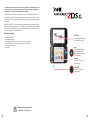 2
2
-
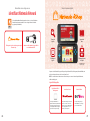 3
3
-
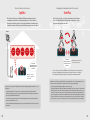 4
4
-
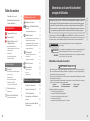 5
5
-
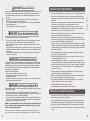 6
6
-
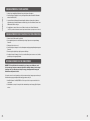 7
7
-
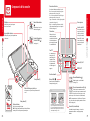 8
8
-
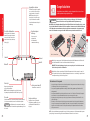 9
9
-
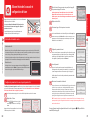 10
10
-
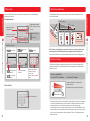 11
11
-
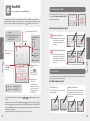 12
12
-
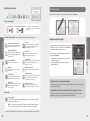 13
13
-
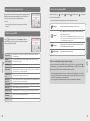 14
14
-
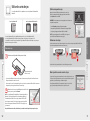 15
15
-
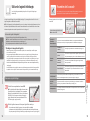 16
16
-
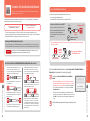 17
17
-
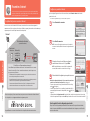 18
18
-
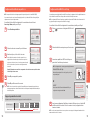 19
19
-
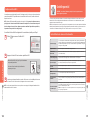 20
20
-
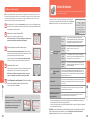 21
21
-
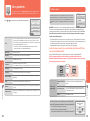 22
22
-
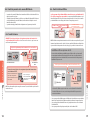 23
23
-
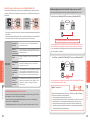 24
24
-
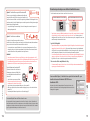 25
25
-
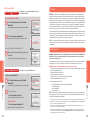 26
26
-
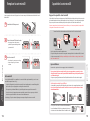 27
27
-
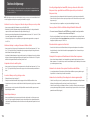 28
28
-
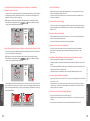 29
29
-
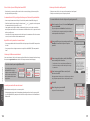 30
30
-
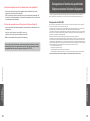 31
31
-
 32
32
Nintendo New 2DS XL Operations Manual
- Catégorie
- Accessoires de console de jeux
- Taper
- Operations Manual
Documents connexes
-
Nintendo 2DS Le manuel du propriétaire
-
Nintendo XL Samus Edition Manuel utilisateur
-
Nintendo New 3DS Mode d'emploi
-
Nintendo 3DS XL Manuel utilisateur
-
Nintendo New 3DS Mode d'emploi
-
Nintendo Mario & Sonic at the Rio 2016 Olympic Games Le manuel du propriétaire
-
Nintendo Pokémon Omega Ruby Le manuel du propriétaire
-
Nintendo YO-KAI WATCH Le manuel du propriétaire
-
Nintendo Style Savvy: Trendsetters 3DS Le manuel du propriétaire
-
Nintendo Wii LAN Adapter Le manuel du propriétaire